Jak naprawić kod błędu aktualizacji systemu Windows 0x800f0805 w systemie Windows 10
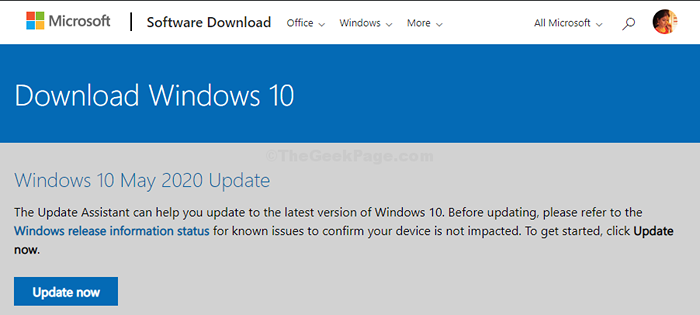
- 1983
- 8
- Seweryn Augustyniak
Czy widzisz kod błędu 0x800f0805, gdy próbujesz pobrać i zainstalować Aktualizacja systemu Windows? Ten błąd może się zdarzyć z różnych powodów. Po prostu postępuj zgodnie z tymi poprawkami, aby rozwiązać problem na komputerze.
Spis treści
- Fix-1 Uruchom plik wsadowy, aby rozwiązać problem-
- Fix-2 zaktualizuj swój system za pomocą MCT-
- Aktualizacja FIX-3 ze strony Microsoft-
Fix-1 Uruchom plik wsadowy, aby rozwiązać problem-
1. Na początku musisz szukać „Notatnik".
2. Następnie kliknij „Notatnik”W podwyższonym wyniku wyszukiwania.
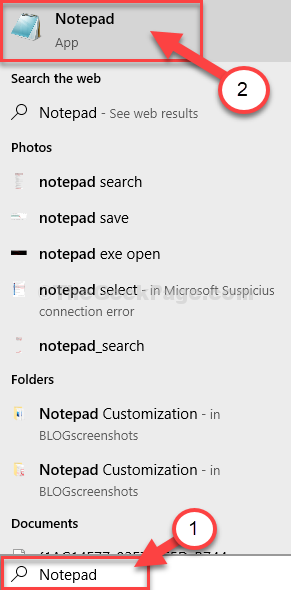
3. Po otwarciu notatnika, Kopiuj te polecenia i pasta je na Notatnik strona.
Net Stop Bits Net Stop Wuauserv Net Stop Stop Appidsvc Net Stop Cryptsvc del "%Allusersprofile%\ Data Application \ Microsoft \ Network \ Downloader \*.*"RMDIR %SystemRoot %\ SoftWedistribution /S /Q Rmdir %SystemRoot %\ System32 \ Catroot2 /S /Q Sc.exe sdset bits d: (a ;; cclcswrpwpdtlocrrc ;; Sy) (a ;; ccdclcswrpdtlocrsdrcwdwo ;;; Ba) (a ;; cclcswlocrrc ;;; au) (a ;;.exe sdset wuauserv d: (a ;; cclcswrpwpdtlocrrc ;;; Sy) (a ;; ccdclcswpwpdtlocrsdrcwdwo ;; Ba) (a ;; cclcswlocrrc ;;; au) (a ;; %\ System32 Regsvr32.exe /s ATL.DLL Regsvr32.urlmon exe /s.DLL Regsvr32.exe /s mshtml.DLL Regsvr32.exe /s shdocvw.DLL Regsvr32.exe /s Browseui.DLL Regsvr32.exe /s JScript.DLL Regsvr32.exe /s VBScript.DLL Regsvr32.exe /s zskór.DLL Regsvr32.exe /s msxml.DLL Regsvr32.exe /s msxml3.DLL Regsvr32.exe /s msxml6.DLL Regsvr32.exe /s ACTXPRXY.DLL Regsvr32.exe /s softpub.DLL Regsvr32.exe /s WinTrust.DLL Regsvr32.exe /s dssenh.DLL Regsvr32.exe /s rsaenh.DLL Regsvr32.exe /s gpkcsp.DLL Regsvr32.sccbaza exe /s.DLL Regsvr32.exe /s SLBCSP.DLL Regsvr32.exe /s cryptdlg.DLL Regsvr32.exe /s oleaut32.DLL Regsvr32.exe /s ole32.DLL Regsvr32.exe /s Shell32.DLL Regsvr32.exe /s initpki.DLL Regsvr32.exe /s wuapi.DLL Regsvr32.exe /s Wuaueng.DLL Regsvr32.exe /s Wuauaeng1.DLL Regsvr32.exe /s Wucltui.DLL Regsvr32.exe /s wups.DLL Regsvr32.exe /s wups2.DLL Regsvr32.exe /s wuweb.DLL Regsvr32.exe /s qmgr.DLL Regsvr32.exe /s qmgrpxy.DLL Regsvr32.exe /s Wucltux.DLL Regsvr32.exe /s muweb.DLL Regsvr32.exe /s wuwebv.DLL NETSH WINSOCK RESET NETSH WINSOCK RESET PROXY BITS START NET NET START WUAUSERV NET START AppIdsvc Net Start Cryptsvc
3. Kliknij "Plik”A następnie kliknij„Zapisz jako".
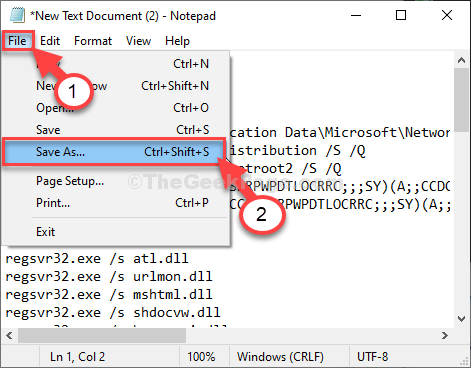
4. Teraz ustaw Nazwa pliku: Jak "fix_update.nietoperz”I kliknij„Zapisz jako typ:”I ustaw go jako„Wszystkie pliki".
5. Na koniec kliknij „Ratować„Aby zapisać plik wsadowy.
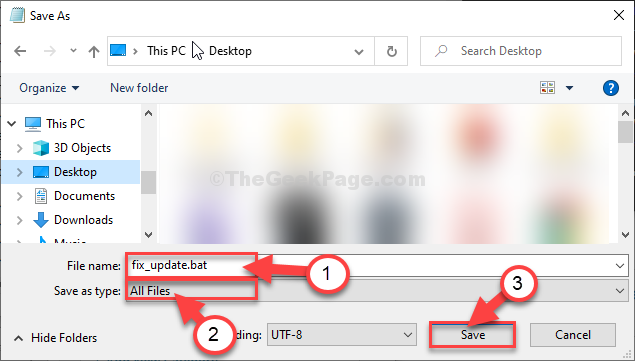
Po zapisaniu pliku zamknij Notatnik okno.
7. Przejdź do miejsca, w którym właśnie zapisałeś plik wsadowy.
8. Teraz, Kliknij prawym przyciskiem myszy NA "fix_update.nietoperz„A potem kliknij”Uruchom jako administrator".
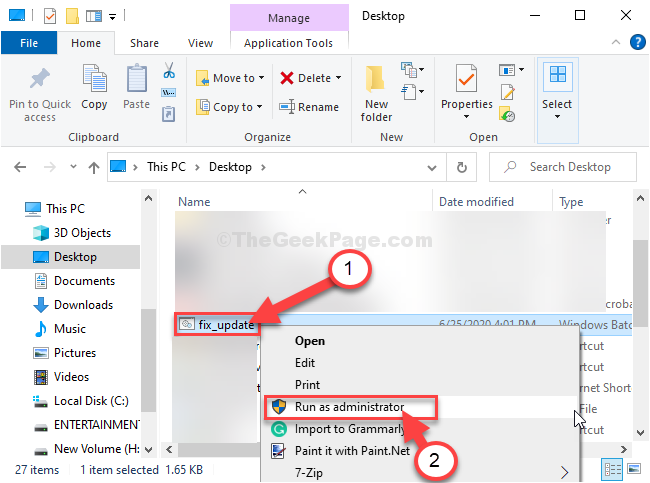
Poczekaj, aż proces się zakończy. Następnie ponowne uruchomienie Twój komputer.
Po ponownym uruchomieniu komputera spróbuj ponownie zaktualizować urządzenie.
Fix-2 zaktualizuj swój system za pomocą MCT-
Możesz utworzyć system Windows Tworzenie mediówL (MCT), aby zaktualizować system Windows 10. To bardzo łatwy proces, po prostu wykonaj te łatwe kroki.
1. Odwiedź stronę pobierania oprogramowania Microsoft.
2. Po otwarciu strony kliknij „Pobierz narzędzie teraz„Aby pobrać nośniki instalacyjne na komputerze.
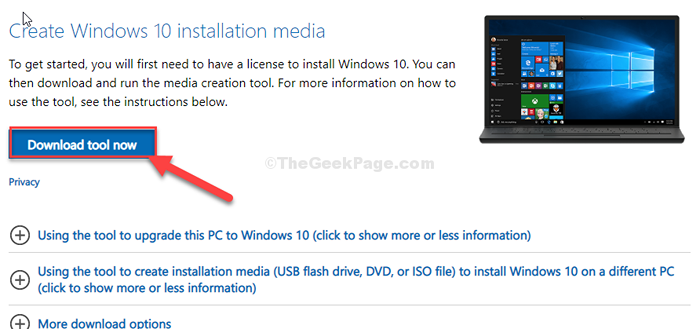
3. Wybierz odpowiednią lokalizację, aby pobrać pakiet.
4. Kliknij "Ratować„Aby zapisać pakiet.
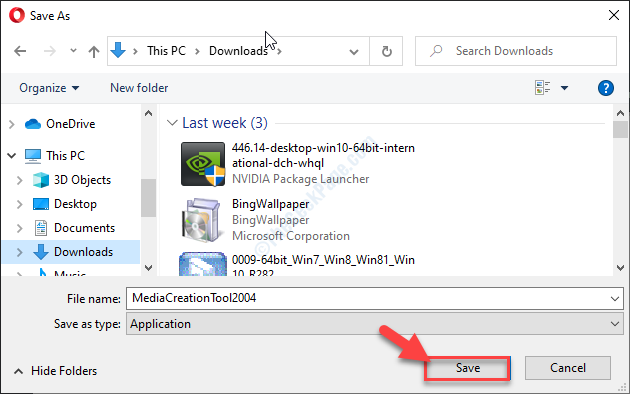
3. Przejdź do miejsca, w którym pobrałeś plik na komputerze.
4. Następnie, podwójne kliknięcie NA "MediaCreationTool2004".
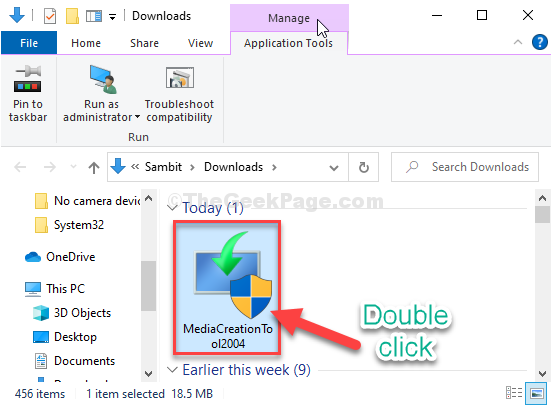
5. Gdy znajdziesz się na ekranie konfiguracji, kliknij „Zaakceptować„Aby zaakceptować warunki.
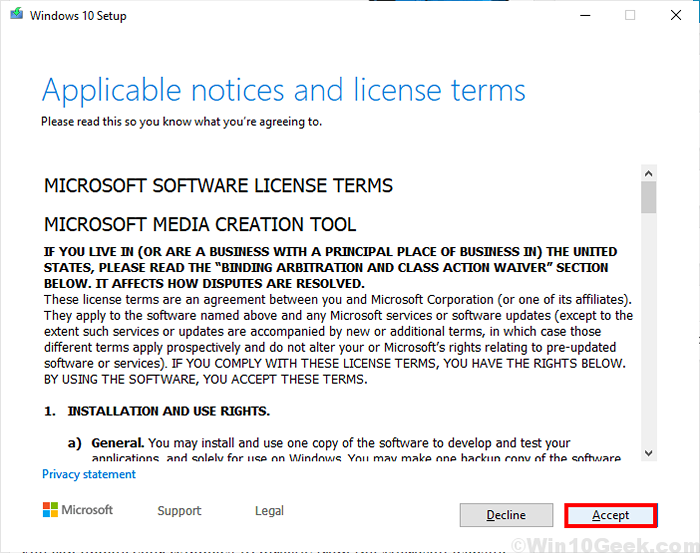
6. Następnie musisz wybrać „Uaktualnij ten komputer teraz”Z danych opcji.
7. Następnie kliknij „Następny„Aby rozpocząć proces podwyższania się.
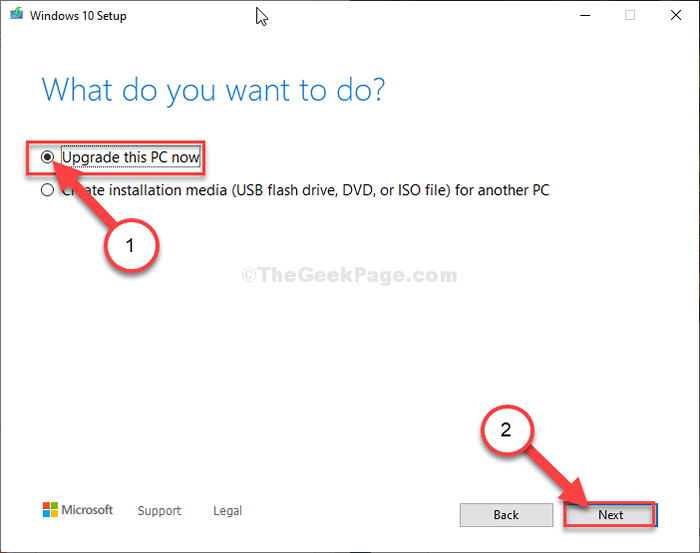
Narzędzie do tworzenia mediów wykryje dokładny pakiet aktualizacji urządzenia. Pobiera i zainstaluje pakiet na twoim komputerze.
Uruchom ponownie Twój komputer do ukończenia procesu instalacji.
Po ponownym uruchomieniu będziesz aktualizować komputer.
Aktualizacja FIX-3 ze strony Microsoft-
Jeśli masz ten problem z aktualizacjami funkcji systemu Windows (jak Windows 10 maja 2020e) Następnie wykonaj te łatwe kroki-
1. Odwiedź ten link.
2. Po otwarciu witryny kliknij „Aktualizuj teraz".
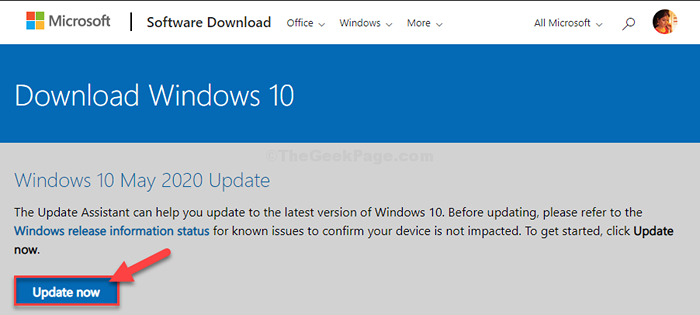
2. Odwiedź lokalizację pobierania na swoim dysku.
3. Podwójne kliknięcie NA "Windows10Upgrade9252".
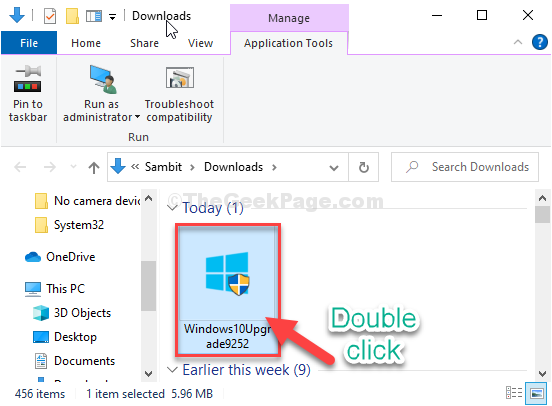
Aplikacja będzie uruchomiona na twoim komputerze i pobiera i zainstaluj najnowszy pakiet aktualizacji funkcji odpowiedni dla komputera.
W zależności od pakietu aktualizacji może zająć 30 minut -1 godziny, aby zakończyć proces.
Proszę być cierpliwym.
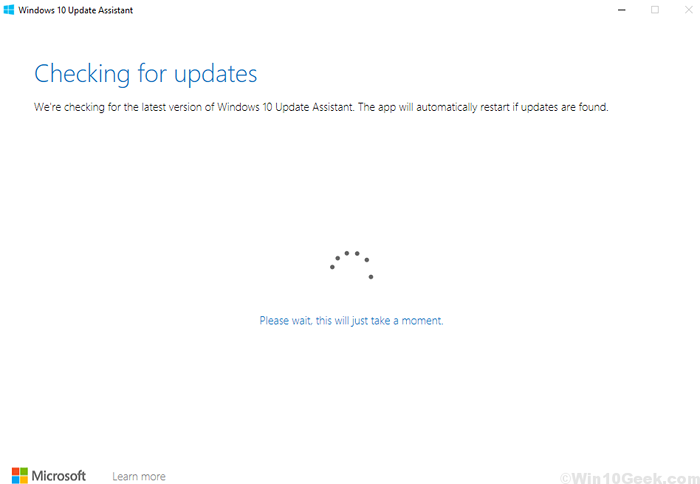
4. Twoje urządzenie zostanie ponownie uruchomione automatycznie po „Wyjście" ustawić.
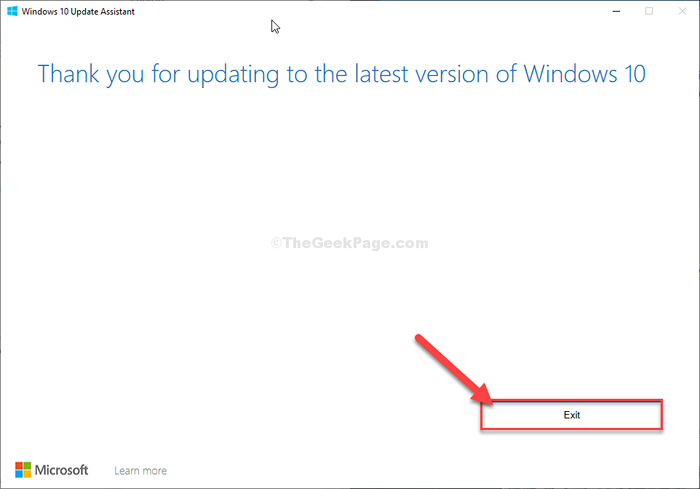
Powinieneś przejść przez proces aktualizacji, nie borykając się z żadnym błędem.
- « Jak włączyć środowisko odzyskiwania systemu Windows w systemie Windows 10
- Łatwe wyszukiwanie plików w systemie Windows 10/11 za pomocą wiersza polecenia »

